El uso de imágenes en una interfaz gráfica de usuario (GUI) es una parte importante de la creación de aplicaciones en Python. Interfaces de usuario (UIs) impresionantes que incluyen imágenes no solo son visualmente atractivas, sino que también pueden contribuir a una mejor orientación del usuario. En este tutorial, te mostraré cómo integrar fácilmente imágenes en tus aplicaciones de Python utilizando el módulo Tkinter, que facilita la creación de GUIs en el entorno de Python.
Principales conclusiones
- Uso de la clase PhotoImage para cargar imágenes.
- Creación de paneles y etiquetas para mostrar imágenes.
- Estructuración de la GUI con el diseño de rejilla.
Guía paso a paso
Paso 1: Crear un nuevo archivo de Python
Comienza creando un nuevo archivo de Python. Este es el primer paso para desarrollar tu aplicación GUI. Debes hacerlo en un entorno de desarrollo adecuado.
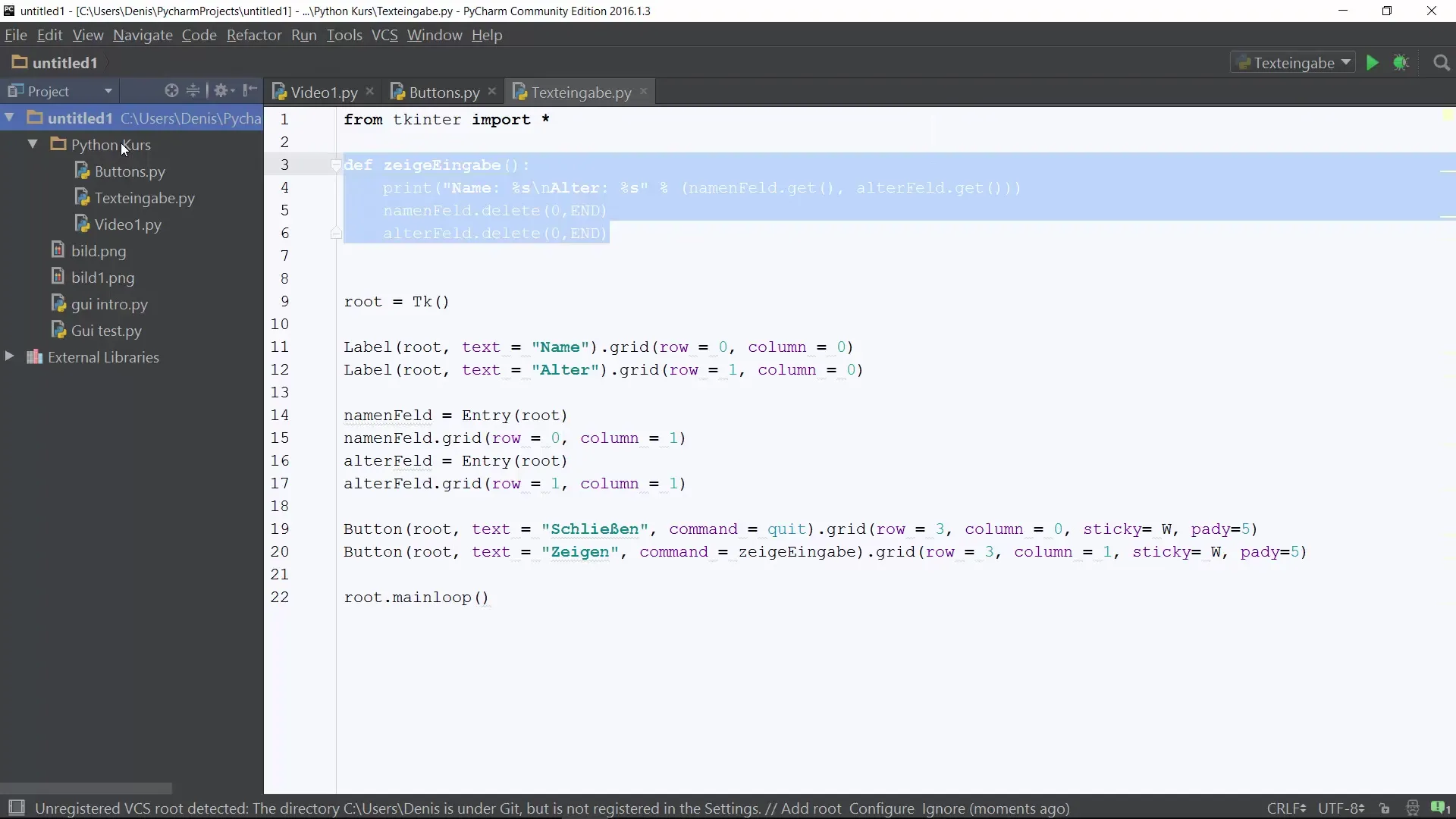
Paso 2: Importar Tkinter
En tu nuevo archivo de Python, importas Tkinter para utilizar las funciones necesarias para crear GUIs. Para ello, utiliza el comando de importación from tkinter import *. De esta manera, tendrás acceso a todas las clases y funciones de Tkinter.
Paso 3: Crear la ventana principal
Ahora crearás tu ventana principal. Esto se realiza mediante la creación de un objeto Root con la clase Tk(). Este es el elemento central de tu aplicación, donde se colocarán todos los demás widgets (controles).
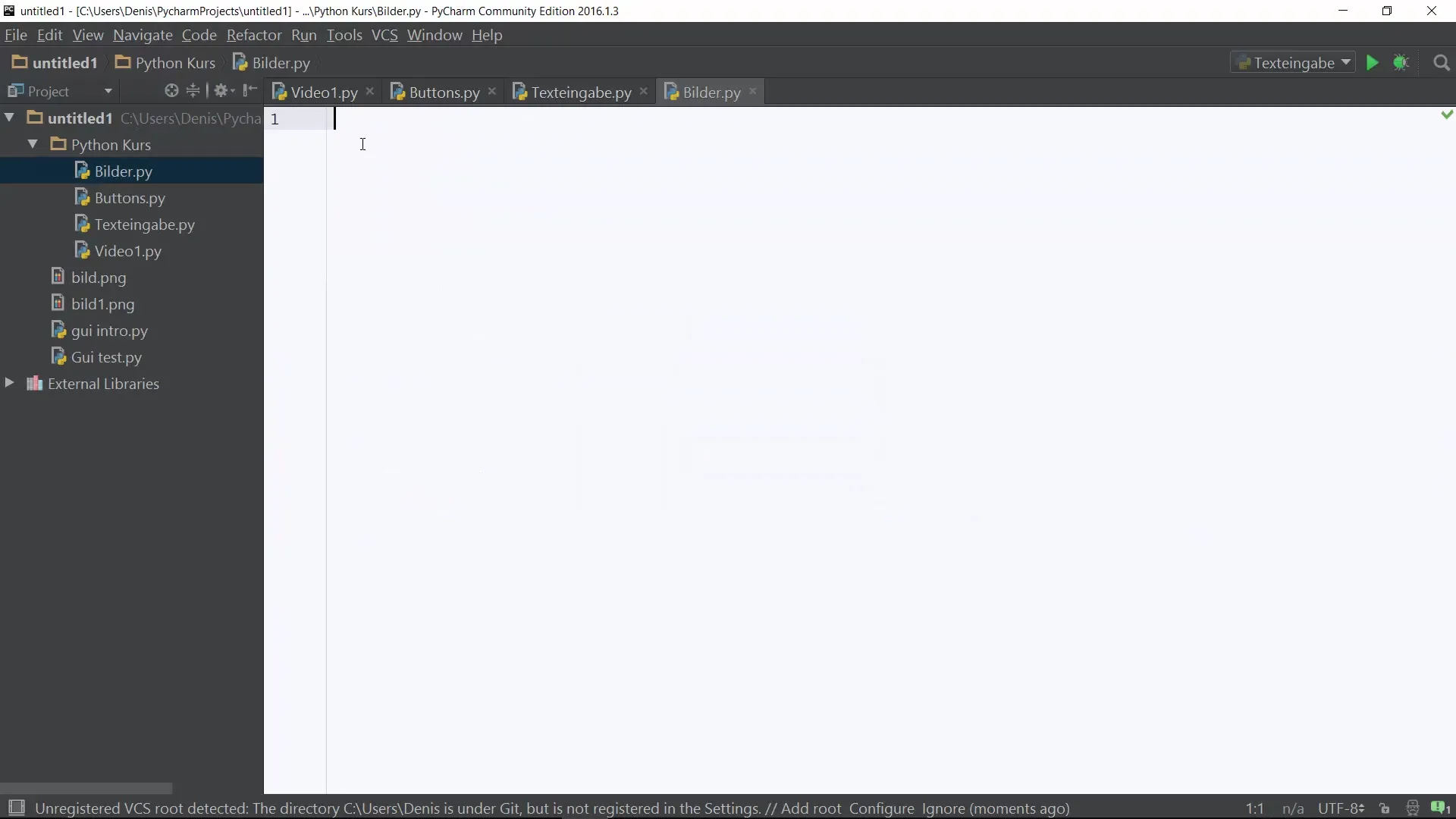
Paso 4: Iniciar el bucle de eventos
Cada aplicación de Tkinter necesita un bucle de eventos para que la GUI se mantenga activa y se puedan procesar las interacciones del usuario. Esto lo logras con root.mainloop().
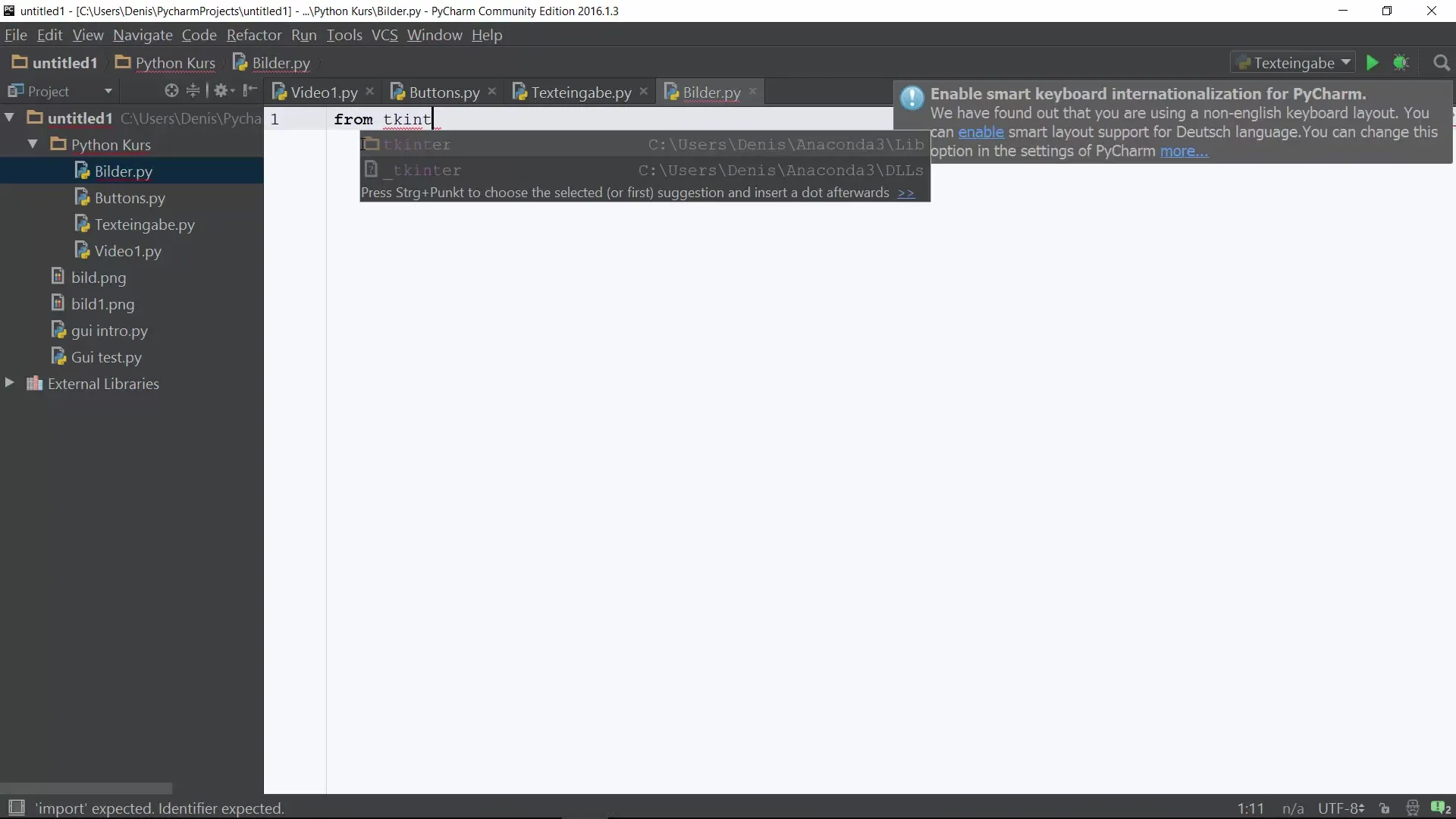
Paso 5: Crear la imagen
Ahora viene la parte emocionante: cargar una imagen. Utiliza la clase PhotoImage, que permite cargar diversos tipos de imágenes. Asigna la imagen a una variable. Aquí usamos, por ejemplo, bild1 = PhotoImage(file='bild1.png').
Paso 6: Guardar la imagen en el directorio correspondiente
Asegúrate de que la imagen que deseas utilizar esté guardada en la misma carpeta que tu archivo de Python. Si no tienes la imagen en el directorio correcto, la carga fallará.
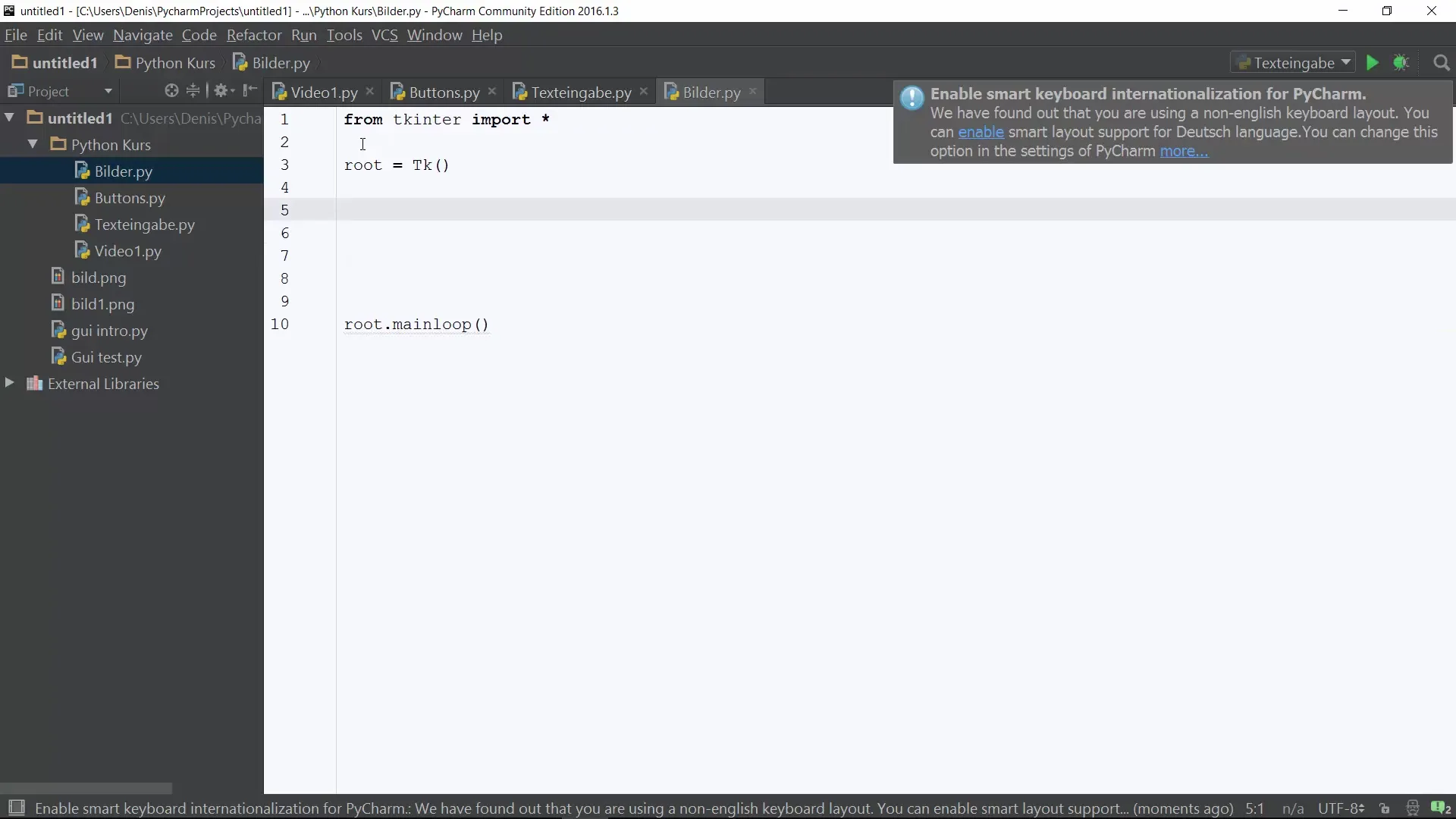
Paso 7: Crear el panel y la etiqueta
Crea un panel en el que se cargue la imagen. Para ello, utilizas un widget Label que muestra la imagen. Primero debes nombrar un panel, por ejemplo, panel = Label(root, image=bild1) y luego crearlo.
Paso 8: Organizar la imagen en la rejilla
Utiliza el administrador de diseño de rejilla de Tkinter para colocar la etiqueta con la imagen en la GUI. Puedes organizarlo en la primera fila y la primera columna, por ejemplo, panel.grid(row=0, column=0).
Paso 9: Ejecutar la aplicación
Si has configurado todo correctamente, puedes probar tu aplicación de Python. Ejecuta el script y verifica si la imagen se muestra correctamente en tu GUI. Debería ser visible ahora, y puedes asegurarte de que todas las partes de la aplicación funcionan como se espera.
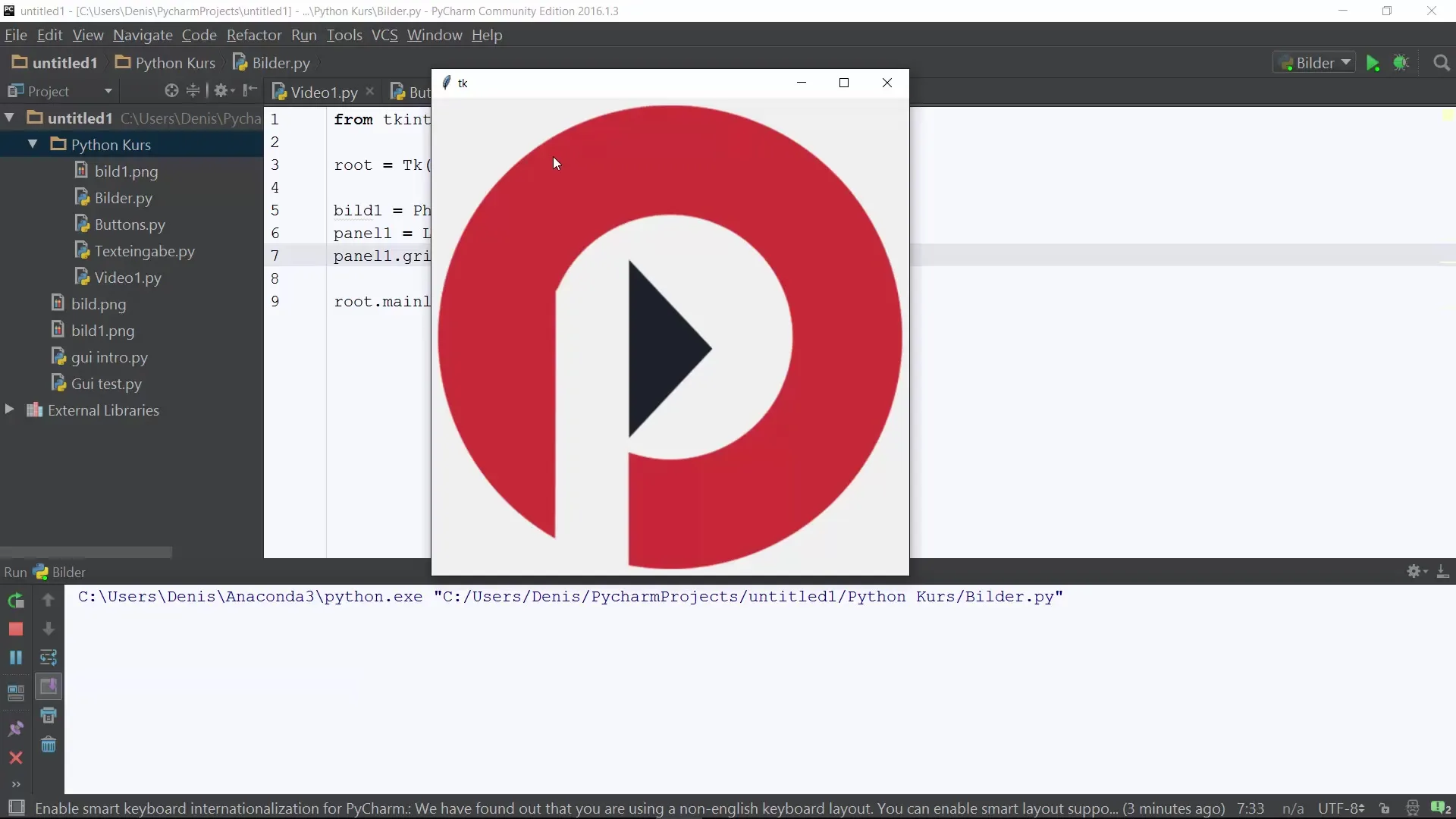
Paso 10: Resumen de los resultados
Para resumir lo aprendido: has insertado con éxito una imagen en una aplicación de Tkinter, has creado la ventana principal, has cargado la imagen y la has colocado en el diseño de rejilla.
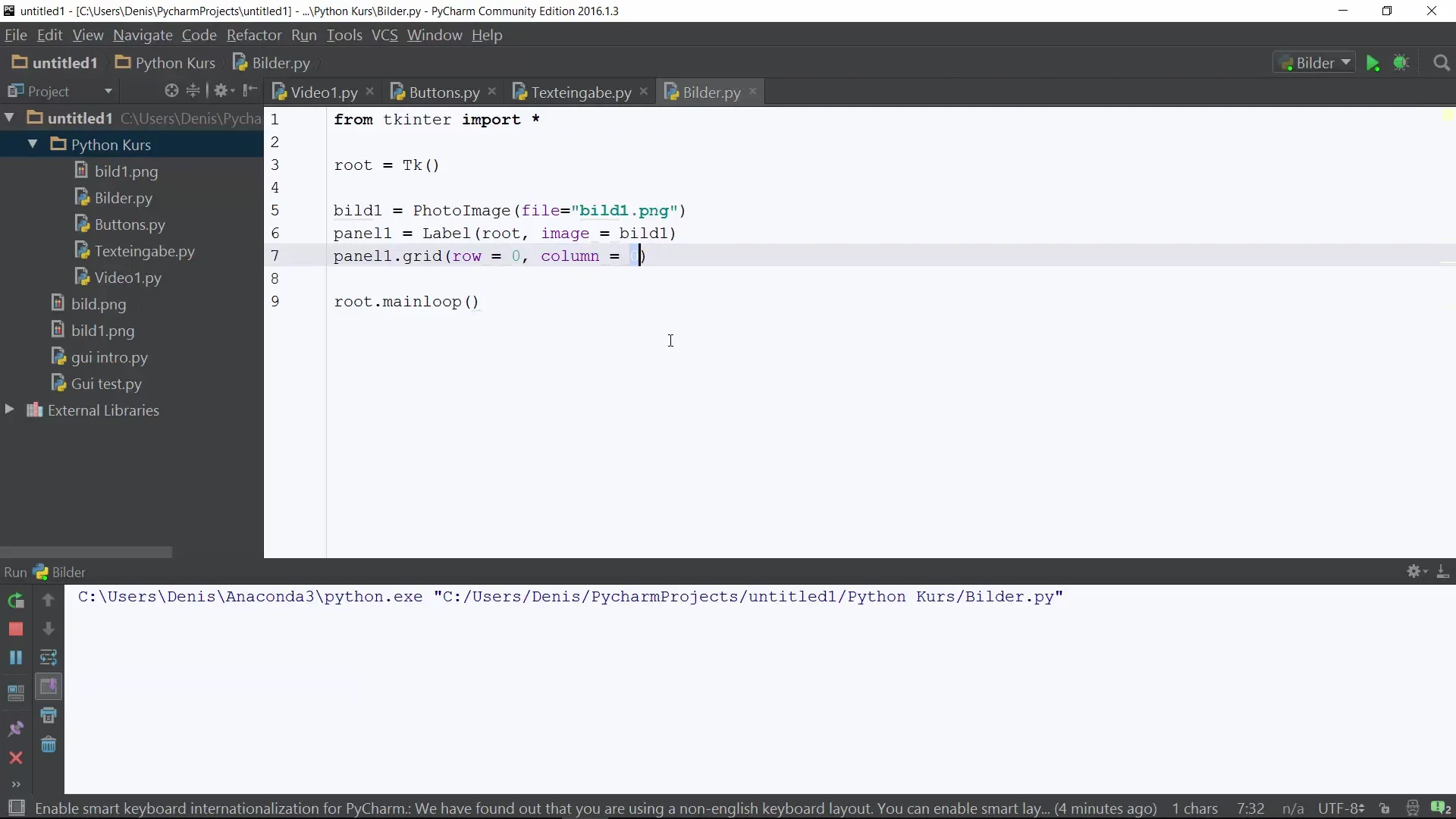
Resumen – Insertar imágenes en Python GUI
En esta guía, has aprendido cómo integrar imágenes en tu GUI de Python. Has seguido el proceso desde la creación de la ventana hasta la colocación de la imagen y ahora puedes aplicar estas técnicas en tus propios proyectos.
Preguntas frecuentes
¿Cómo importo Tkinter en Python?Puedes importar Tkinter con from tkinter import *.
¿Cómo cargo una imagen en mi aplicación de Tkinter?Utiliza la clase PhotoImage y asigna la imagen a una variable, por ejemplo, bild1 = PhotoImage(file='bild1.png').
¿Qué hago si mi imagen no se muestra?Asegúrate de que la imagen esté guardada en el mismo directorio que tu archivo de Python.
¿Cómo puedo diseñar el layout de mi GUI?Utiliza la función de administrador de diseño de rejilla de Tkinter para organizar los widgets.


